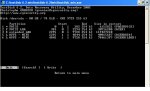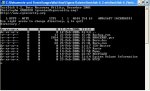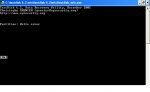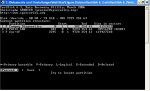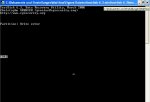matze0472
Cadet 1st Year
- Registriert
- März 2006
- Beiträge
- 11
Hallo zusammen,
hab seit mehreren Tagen das Problem das meine 80 Gigabyte Festplatte die ich in 3 Partitonen aufgeteilt hatte plötzlich nur noch eine im Arbeitsplatz erkannt wird.
Windows XP Home Edition Service Pack 2
ursprünglicher Zustand
PQService Partition FAT32 2.93 GB
ACER (C Partition FAT32 14,65 GB
Partition FAT32 14,65 GB
ACERDATA (D Partition NTFS ca 20 GB
Partition NTFS ca 20 GB
ACERBILDER (E Partition NTFS ca 40 GB
Partition NTFS ca 40 GB
nach Recovery von C:
sind D und E jetzt verschwunden, in der Datenträgerverwaltung befindet sich eine Fehlerfreie (unbekannte Partition) ohne Laufwerkbezeichnung die ich im XP nur löschen kann.
Hab nun mal TestDisk 6.2 eine Analyse machen lassen und siehe da die Partitionen sind noch da. Siehe Screenshot
Vor allem mit dem Sreenshot testdiskadvanced2 fang ich nichts an hab auch im Forum noch nichts darüber gefunden oder ich war blind.
Das Problem ist ich komme mit dem Programm einfach nicht weiter vielleicht kann mir ja jemand weiterhelfen oder hatte vielleicht jemand schon ähnliche Probs.
Gruß Matze
hab seit mehreren Tagen das Problem das meine 80 Gigabyte Festplatte die ich in 3 Partitonen aufgeteilt hatte plötzlich nur noch eine im Arbeitsplatz erkannt wird.
Windows XP Home Edition Service Pack 2
ursprünglicher Zustand
PQService Partition FAT32 2.93 GB
ACER (C
ACERDATA (D
ACERBILDER (E
nach Recovery von C:
sind D und E jetzt verschwunden, in der Datenträgerverwaltung befindet sich eine Fehlerfreie (unbekannte Partition) ohne Laufwerkbezeichnung die ich im XP nur löschen kann.
Hab nun mal TestDisk 6.2 eine Analyse machen lassen und siehe da die Partitionen sind noch da. Siehe Screenshot
Vor allem mit dem Sreenshot testdiskadvanced2 fang ich nichts an hab auch im Forum noch nichts darüber gefunden oder ich war blind.
Das Problem ist ich komme mit dem Programm einfach nicht weiter vielleicht kann mir ja jemand weiterhelfen oder hatte vielleicht jemand schon ähnliche Probs.
Gruß Matze